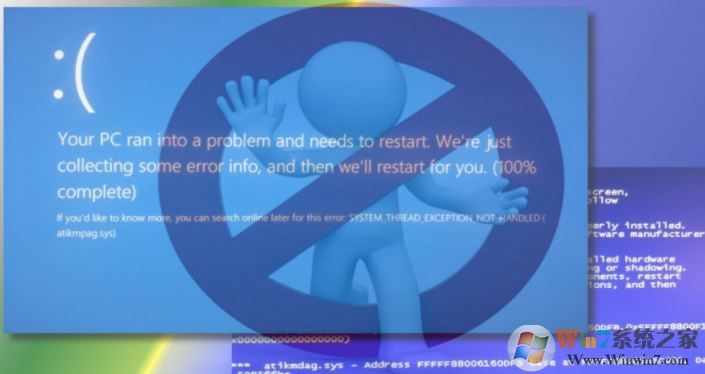
最近很多人报告SYSTEM_THREAD_EXCEPTION_NOT_HANDLED的错误,虽然已经,但是这个问题好像是最新的原因照成的。这一次,错误显示在它旁边的文件名称 - SYSTEM_THREAD_EXCEPTION_NOT_HANDLED(atikmdag.sys)。Atikmdag.sys文件是由Advanced Mirco Devices,Inc.开发的ATI Radeon系列的软件组件。它作为系统驱动程序,使硬件组件可以与软件进行通信,而无需软件开发商的额外编程。因此,atikmdag.sys蓝屏死机不能通过删除或修改文件本身来修复。
atikmdag.sys BSOD通常出现在Windows用户试图升级时,或者在将Windows 7,8或8.1升级到Windows 10 build 1703后不久。大多数报告该bug的人使用带有AMD图形卡的PC。在这种情况下,SYSTEM_THREAD_EXCEPTION_NOT_HANDLED(atikmdag.sys)BSOD的罪魁祸首与外部图形卡驱动程序有关,这些驱动程序与硬件发生冲突。
如何解决Windows上的SYSTEM_THREAD_EXCEPTION_NOT_HANDLED(atikmdag.sys)BSOD指南
如果您最终(通常或安全模式)设法启动到您的个人电脑,请尝试第一种方法。如果无法启动系统,请尝试第二个atikmdag.sys错误修复程序。要执行最后一种方法,请准备可启动的Windows USB驱动器。
方法1.重新安装冲突的驱动程序
- 启动您的电脑,并在Windows徽标屏幕打开之前按F8键。
- 现在选择疑难解答并选择高级选项。
- 选择启动设置,然后在以下屏幕上按F4或F5。
- 一旦PC启动进入安全模式,右键单击Windows键并打开设备管理器。或者,您可以按Windows键+ R键入devmgmt.msc,然后按Enter键。
- 展开“ 显示驱动程序”部分,选择有冲突的驱动程序,然后从上下文菜单中单击“ 卸载 ”。
- 关闭设备管理器并打开控制面板。
- 转到程序和功能,找到AMD Catalyst安装管理器。后一个名字可能会有所不同,所以如果找不到AMD Catalyst安装管理器,请查找另一个与显卡相关的软件。
- 点击它并选择卸载。
- 一旦删除完成,重新启动系统。
- 最后,导航到之前删除的驱动程序的制造商网站并进行安装。
如果错误再次发生,并且无法启动Windows,请尝试以下步骤:
- 点击电源按钮,尝试启动您的电脑。
- 在启动时反复按F8键,然后选择修复您的计算机。
- 选择命令提示符并键入以下命令。
- 按下输入后,不要删除/符号之前的空间。
bootrec / fixMBR
bootrec / fixBoot
bootrec / rebuildBCD
总结:以上就是win10死亡蓝屏SYSTEM_THREAD_EXCEPTION_NOT_HANDLED(atikmdag.sys)BSOD的修复方法了,希望对大家有帮助。